
こんにちは、ウインタブ(@WTab8)です。ここのところWebカメラやスピーカーフォンなど「Webミーティング好適品」を実機レビューさせていただく機会が増えていますが、今回もWebミーティングに最適なWebカメラ兼スピーカーフォン、Coolpo AI Huddle PANAを実機レビューさせていただきます。
最初に言っておくと、この製品は個人でも利用できますが、個人向けとしては高価ですし、事務所などで「1ロケーションに複数人が集まって、遠隔地の相手とWebミーティングをする」用途を想定していますので、どちらかと言うと事業所用ですね。
なお、このレビューにあたり、メーカーから実機をサンプル提供していただいております。この場にて御礼申し上げます。ありがとうございました。
1.スペック
| サイズ | 11 × 11 × 29 cm / 2.2 kg |
| カメラ | 720p / 1080p、360度 |
| スピーカー | ノイズリダクション・スピーカー |
| マイク | 4つのスマートマイク(最大半径4.6 m以内全方位の音を自動的に認識・出力) |
| 特徴 | 顔認識・音認識機能 |
コメント
「筐体」のところで詳しくご説明しますが、「マホービンか?」という感じの大型デバイスです(トップ画像を見ていただいてもわかるかと)。PCとはUSBケーブル1本で接続が可能、プラグ&プレイでドライバーは必要ありませんが、別途電源接続は必要です。これ1台を接続するだけで「カメラ、スピーカー、マイク」としての役割を担います。

これはリビングの食卓テーブルに置いたところですが、実際には会議室とか事務室に置くケースが多いと思います。この食卓テーブルはごく普通のもので、イスが4つあります。このイスに3人とか4人とかが座ってWebミーティングをする際、メンバーが自席でおのおの好き勝手に話してもCoolpo AI Huddle PANAは的確に話している人の顔を映し、声を拾ってくれます。
ということで、私のように自宅で一人作業をし、一人でWebミーティングに参加するような場合は特に意味はありません。ただし、一人であっても「立ったり座ったり」とか「ホワイトボードを使って説明したり」という場合は、私が歩きまわってもCoolpo AI Huddle PANAのカメラやマイクが私を追いかけてくれるので、使い方によってはとても便利です。
今回は家族動画を撮影していますので、後ほど掲載するとして、まずは筐体から見ていきましょう。
2.筐体

同梱物です。割とシンプルですね。ただし、梱包は非常にしっかりしていました。
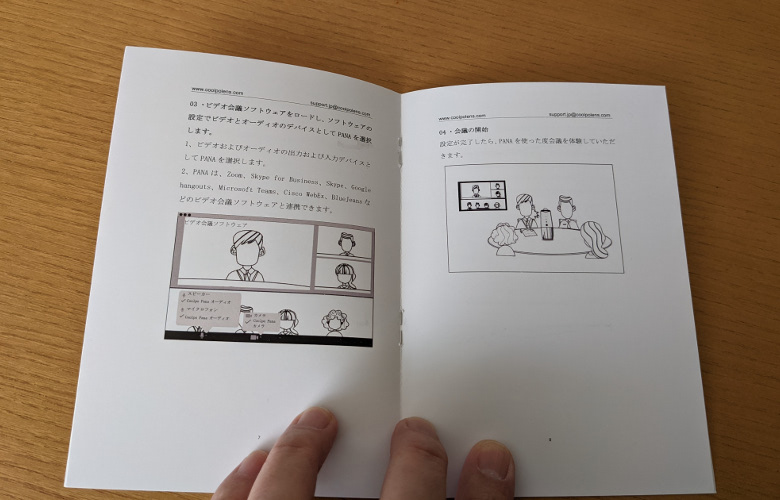
取扱説明書は完全に日本語化され、文章の不自然さも感じられませんでした。

接続用のケーブルは一方がUSB Type-A、もう一方は今や珍しいmicroUSB 3.0です(Coolpo AI Huddle PANA側の接続インターフェースです)。個人的にはThinkPad 8で使っていましたが、それ以来見かけたことはないですねえ…。ただし、現在でもこの規格のケーブル類は容易に手に入りますので、なくしちゃダメ、というほどではありません。

先に底面を見てみましょう。ちょっと見にくいですが、DC-INとmicroUSB 3.0ポートはこちらにあります。また、コードを逃がす窪みもありますので、ケーブル類は設置の邪魔にはなりません。

これが本体です。Webスピーカーとしてはかなり大型ですね。

自宅にあった保温ポット(1.5リットルのもの)と比べてみるとこんな感じです。

前面には物理ボタンとして電源ボタン(画像下)、センサーボタンとして(上から)音量マイナス、音量プラス、そしてマイクミュートボタンがあります。音量やマイクミュートに関してはPC側の設定とは独立しています。つまり、例えばPC側の音量を50%にした状態で、Coolpo AI Huddle PANAの音量を上げたり下げたりしても、PC側の音量は50%のまま変化せず、実際の音量は変化します。このへんは一般的な外付けスピーカー(音量コントロール可のもの)と同じですね。
また、マイクミュートボタンはZoomやSkypeのソフトウェア上(ブラウザ上)での操作も可能ですが、ハードウェア側にも装備されていると「とっさの場面」には便利かと思います。

背面です。前面にいくつかボタンがある他は、特になにもないですね。筐体素材はおそらく金属製と思われます(すみません、手触りだけでは断定ができませんでした)。また下部のスピーカー部分はネットが張られています。質感は高いと思います。

上面です。何もありませんねえ…、というのは冗談です。これ、レンズカバーがついた状態です。

カバーを外すとレンズが出てきます。水平方向には360度で…、

垂直方向は「60度」まで映せるようです。つまり「思いっきり真上」は無理ということですね。まあ、これで実用上は全然問題ないと思います。

電源ON時には、このように筐体下部のLEDが光り、ちょっとムードが出ます。通常時はこの画像のようにブルーですが、音量ボタンやマイクミュートボタンを押すと一瞬紫色に変わります。

マイクの位置は実機の外観からは確認できませんでした(スピーカーのネットで隠れていると思われます)。メーカー提供の画像を掲載しておきます。たぶん、この画像の位置かと思います。
3.使ってみた
Coolpo AI Huddle PANAで実際にWebミーティングをしてみました。私は自宅で仕事をしていて、複数人が1つの場所で同時にミーティングに参加するという状況を作り出すのが難しいので、家族に出演してもらい、その模様を収録しました。なお、家族は「顔を全部出すのはNG」ということでマスクをしているのと、諸事情(会話の内容が思い切り家族ネタだった)により音声は入れておりません。また、画像がカクカクしていますが、これはWindowsのゲームバーの機能を使ったためで、実際のWebミーティングではカクつきはありませんでした。
使用PCはMSI GP65 Leopard、WebミーティングのプラットフォームはSkypeです。
また、この動画とは別に、何人かのライターと1対1でWebミーティングをし、使用した感想をヒアリングするとともに、その模様をスクリーンショットで送ってもらいましたので、それらも合わせて以下に感想を書きます。
画面レイアウトは任意に決められない
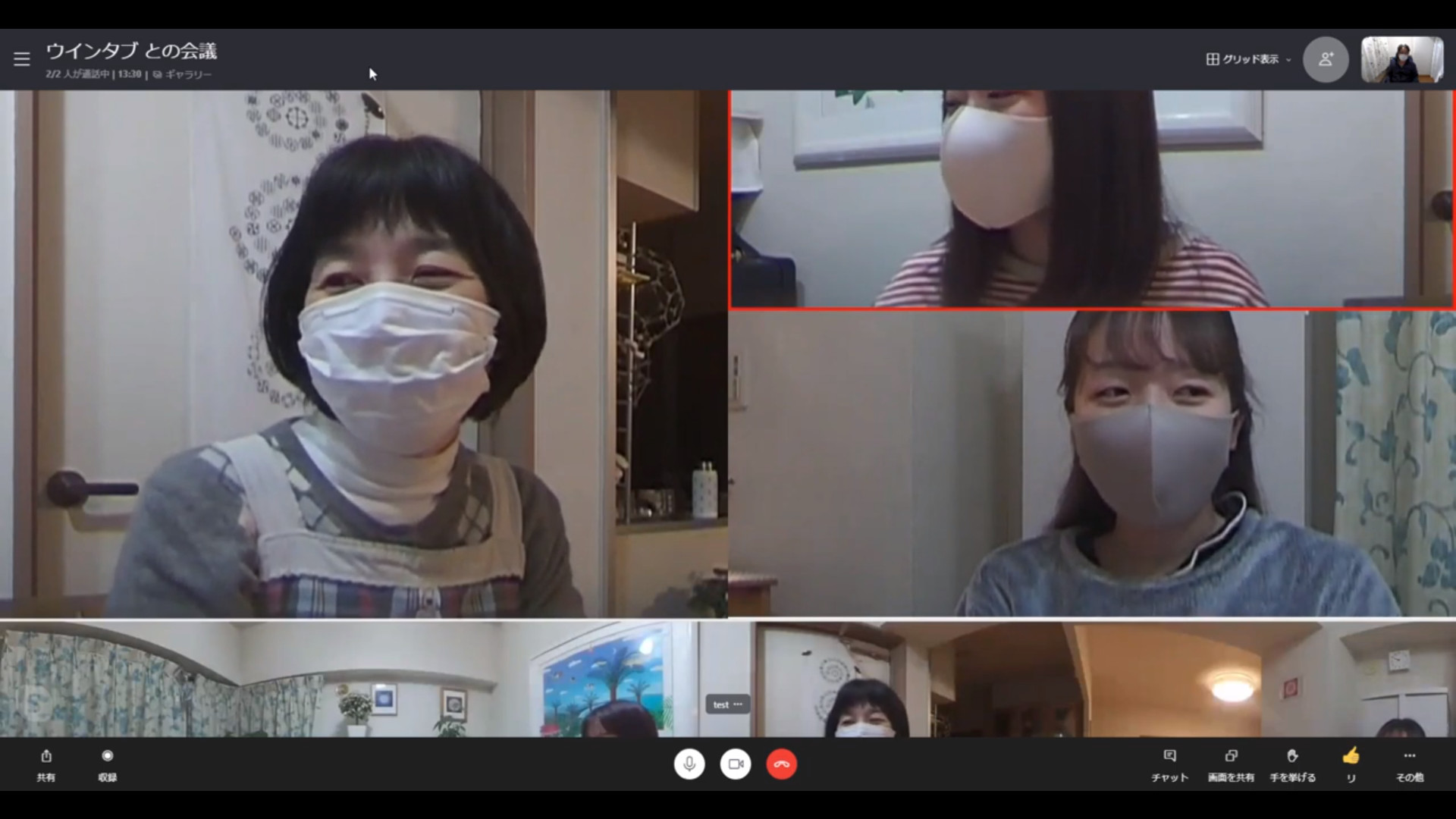
画面のレイアウト(分割のスタイル)は、ユーザーが自由にコントロールできません。専用のソフトウェアがリリースされるとコントロールできる可能性はあるでしょうが、レビュー時点だと、例えば「左の人物をもっと小さく、右上の人物をもっと大きく」「左の人物と右下の人物を入れ替える」といったことは出来ませんでした。
また、画面下には細長い帯状の「パノラマ映像」が表示されます。ほぼ360度のアングルになっていて、これもユーザーが任意に消すことはできませんでした。
この画面レイアウトは毎回固定ということでもないようです。このレビューの投稿前に何人かのライターと1対1でWebミーティングをし、その模様をスクリーンショットで送ってもらいましたが、画面分割の状況は動画とは異なっていました。
発言者の追跡は概ね優秀
動画では私の家族3名が自由に会話をしています。Coolpo AI Huddle PANAは発言者を認識し、クローズアップしたり、発言者を赤枠で囲んでくれたりします。また、発言者が動くと自動的にその姿を追跡してくれます。ただ、「ワンテンポ遅い」ですね。さすがにこれは仕方ないのかな、と思います。
なので「Web飲み会のように無秩序で、参加者が好き勝手に発言する」ようなケースでは、発言者を追跡してフォーカスを移動したりクローズアップしたりといった動作が遅れがちとなります。しかし、業務でのWeb会議のように「では〇〇さん、お願いします。」「ご質問はありますか?はい、△△さん、どうぞ。」みたいな、整然と仕切られている場合は使用感が大きく向上すると思います。
専属のカメラマンがいて、手動で発言者を追う、というパターンよりも追従が少し遅れるというのはありますが、この製品の場合、AIがカメラマンのかわりをつとめてくれているわけですし、個人的には「おお、頑張ってるなあ」と評価できますね。
音質は抜群!
Webミーティング中の音声は「非常にクリア」です。これは他のスピーカーフォンやスピーカー付きWebカメラの実機レビューを経験したライターにも確認しています。「さすが高級機ですね。あちこち動き回っているのに、これだけ音声がクリアに聞こえるのはすごいと思います。」とのこと。私の感想も同様でした。
それと「普通のスピーカーとして」PCで音楽を聴いてみました。まあ、この製品の本来の用途とは少し異なりますが一応。
…普通のスピーカーとしてもめちゃめちゃ音質がいいです!モノラルではありますが、音楽用スピーカーとしても高く評価します。重低音の再現力は「これまで私が使ったPCの外付けスピーカーとしてはベスト」と断言できますねw
単なるPCの外付けスピーカーとした場合、高価ですしサイズもかなり大きいと感じられますので、そんなにおすすめできるようなものではないかもしれませんが、副次的な用途として音楽用、というのはおすすめできる水準でした。
ソフトウェアは4月リリース
公式サイトによれば「PCソフトウェアを4月にリリース予定」であるとのことです。
●更新
●インターフェース レイアウト
●ホワイトボード
●一般設定
※公式サイト表記をそのまま転記
これら4つの機能が実装されるようです。上に記載した「レイアウトを調整できない」という問題には対処できそうですし、ホワイトボード機能があると使用感が大きく高まりそうです。
4.まとめ
Coolpo AI Huddle PANAはAmazonで販売中で、3月21日現在の価格は税込み85,899円、製品ページに3月31日まで有効の15,000円OFFクーポンがありますので、70,899円で購入可能です。
事務所に設置する業務用のWebカメラ兼マイク兼スピーカーとしては非常に優秀な製品だと思います。「カメラ兼マイク兼スピーカー」というよりは「Web会議システム」と言っていいでしょうね。法人などの事業者が経費として購入する場合は「非常に安くていい買い物」だと思います。
一方で個人ユーザーにはかなり高価な製品と言えます。例えば「遠隔地に住んでいる家族とWeb上で毎日顔を合わせたい」とかのニーズにはいいでしょうが、実際この製品を活用したくなる場面が多いとは思えません。あと「レクチャーものを扱うYouTuber」にもいいかも。派手に動き回るYouTuberさんだと、カメラの追随がワンテンポ遅れてしまうので、ちょっと難しいかな。
この製品のレビュー、私としてはテスト環境を作り出すのに苦労しました(自宅で一人で仕事をしているためです)が「AIの進化」みたいなものを感じることが出来ました。先日ある会社とWebミーティングをしまして、こちらは1名、先方は複数名、それぞれがPCを使い、プラットフォームはZoomでした。で「声が聞き取れない人」もいましたし「アングルがおかしい」人もいました。これってストレスなんですよね。「Coolpo AI Huddle PANAを使いなよ」って言いたくなりました。
5.関連リンク
Coolpo AI Huddle PANA:メーカーサイト(日本語)
![]() Coolpo AI Huddle PANA:Amazon
Coolpo AI Huddle PANA:Amazon




コメント